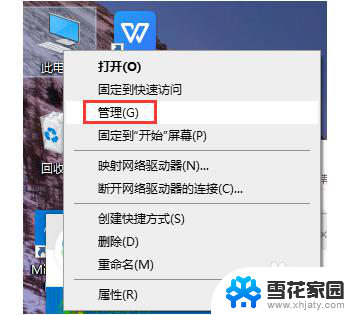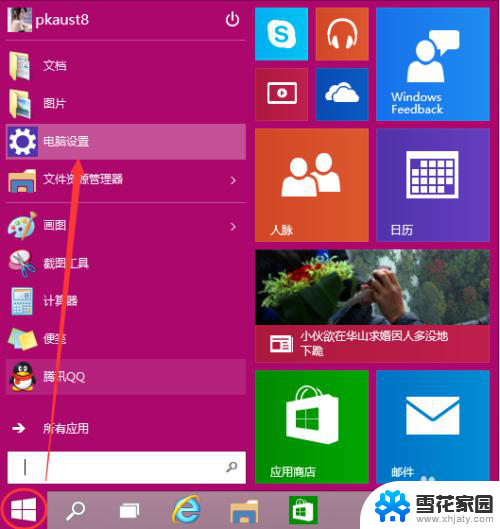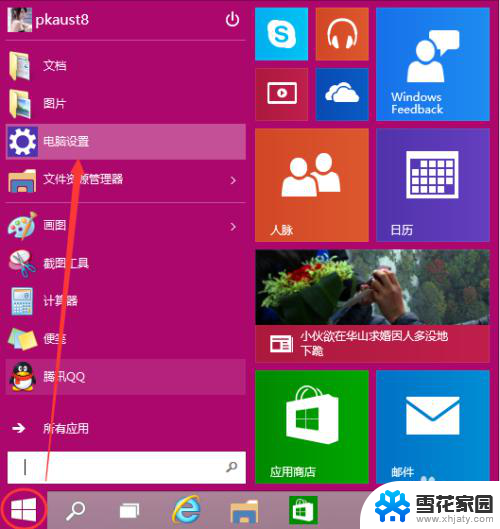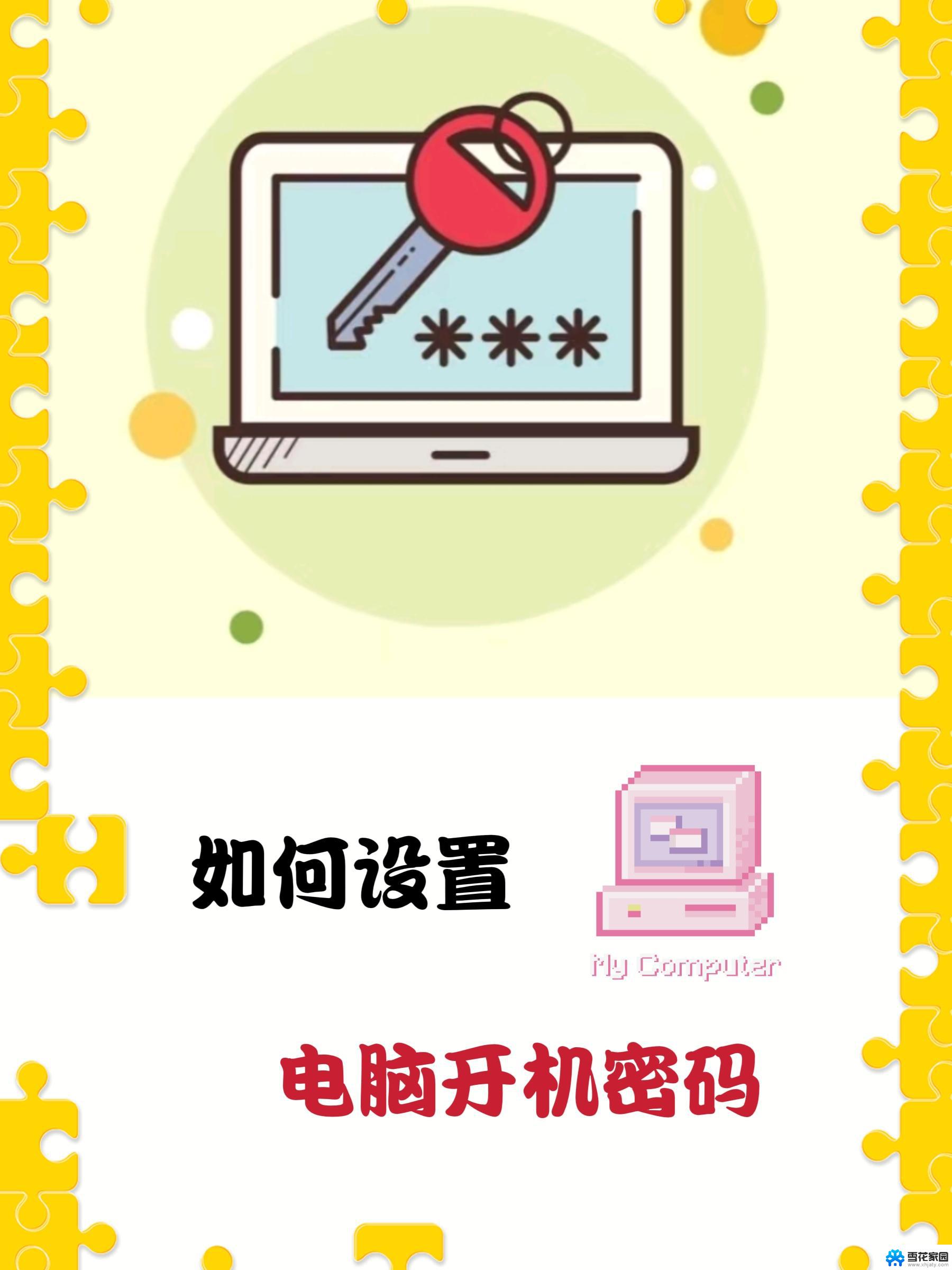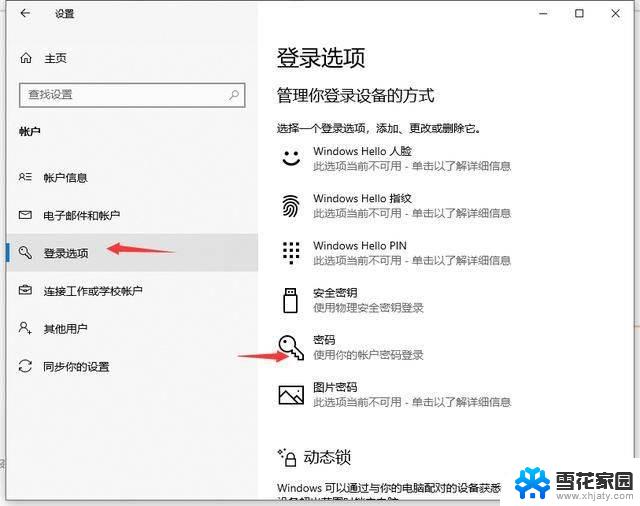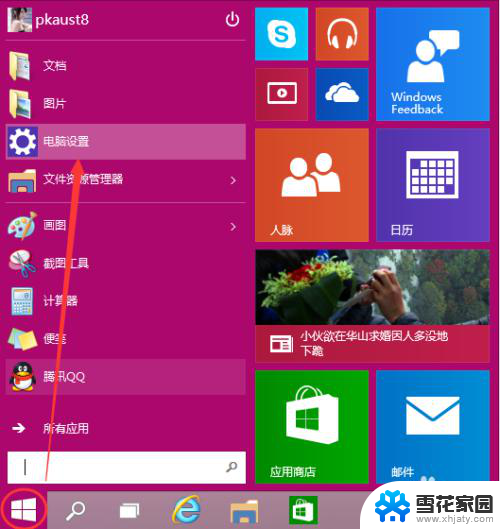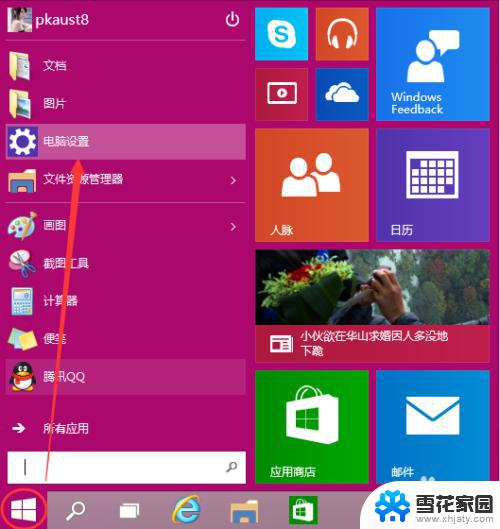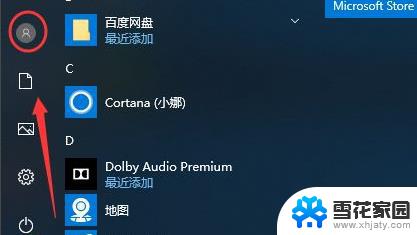热点改密码后电脑连不上网 手机热点修改密码后win10电脑无法连接
近日有不少用户反映,在修改了手机热点密码后,他们的Windows 10电脑无法再连接到互联网,这个问题引起了广泛的关注和讨论,因为越来越多的人在使用手机热点进行上网。当密码发生改变后,电脑却无法自动连接,给人们的生活带来了不便。为了解决这个问题,我们有必要深入了解其中的原因,寻求解决办法。本文将就此问题进行探讨,希望能给受到此困扰的用户一些帮助。
方法如下:
1.“Run.”是我的手机热点名,之前可连上的。在手机端改了密码后,
单击连接,变成这个样子了。 而且弹不出“输入密码”的窗口。
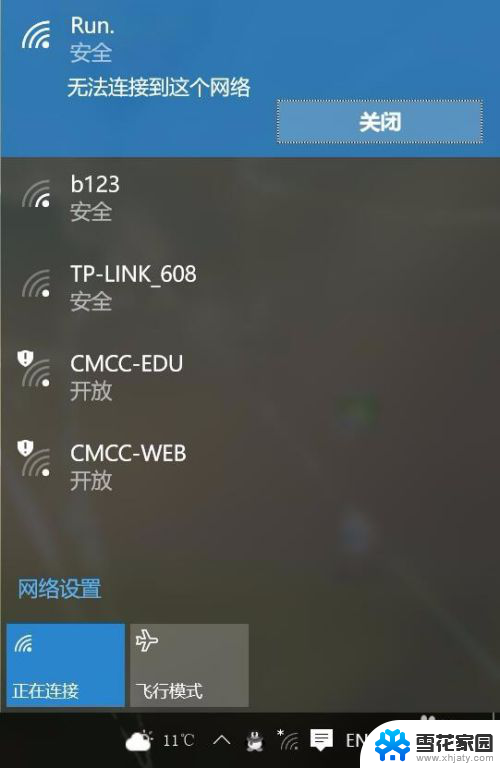
2.这是因为你的电脑“记住”了你的热点,保存的密码和你现在的密码不同。
电脑就傻傻分不清了。 单击任务栏的 无线-网络设置
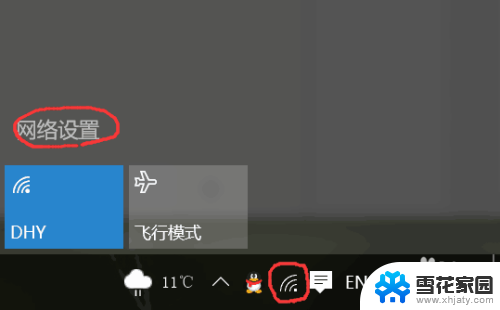
3.WLAN- 管理Wi-Fi设置
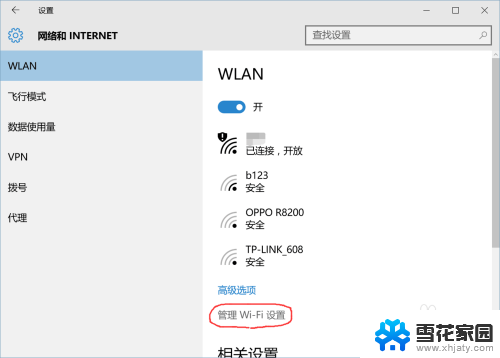
4.下拉,找到你的热点名。 单击, 然后点“忘记”。
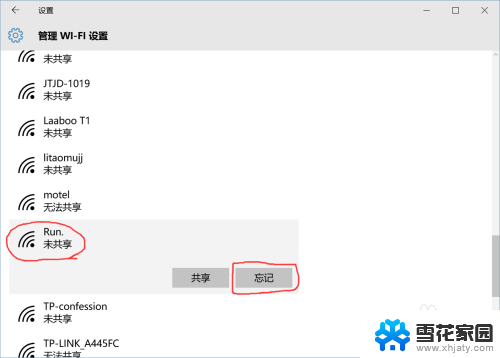
5.这时候,再次连接该热点,就能弹出“输入密码框”了。
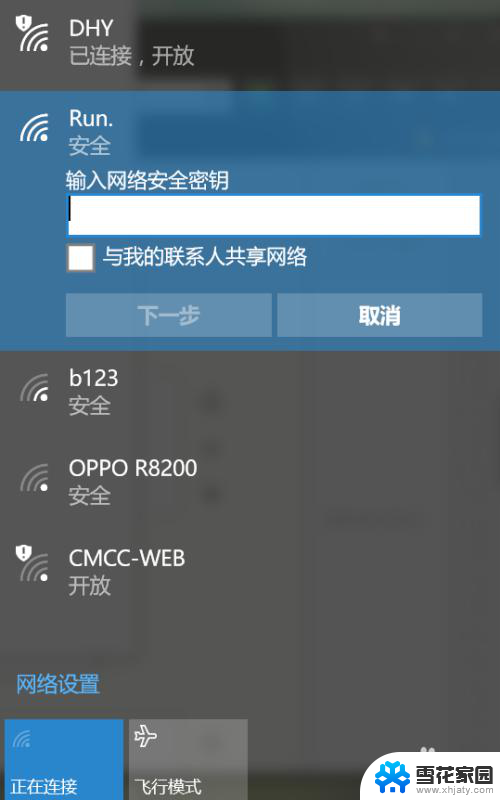
6.第二种方法: 在电脑端直接输入新的密码。
注意:先用原来的密码连上你的热点! 右击无线-打开网络和共享中心-WLAN
【这是LZ无意间发现的,虽然有点傻。但也是可以用的。(数学的指导思想让我们不能用一种方法解决问题)】
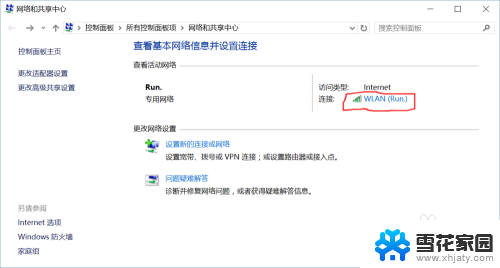
7.单击无线属性
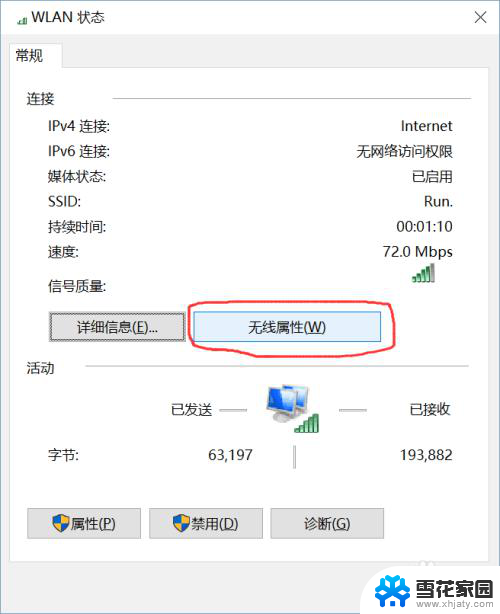
8.安全-网络安全密钥
在网络安全密钥这里,把密码改成你的“新密码”。
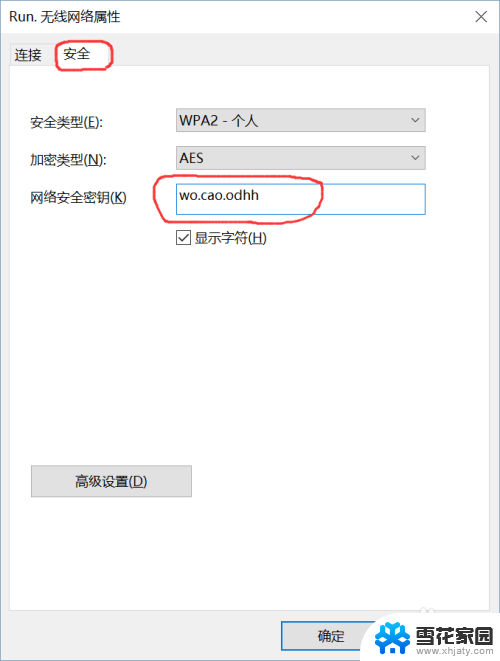
9.这时网络会断了。 随后在手机上设置好你的新密码,
这时候在电脑上。是能直接连上这个热点的哦!
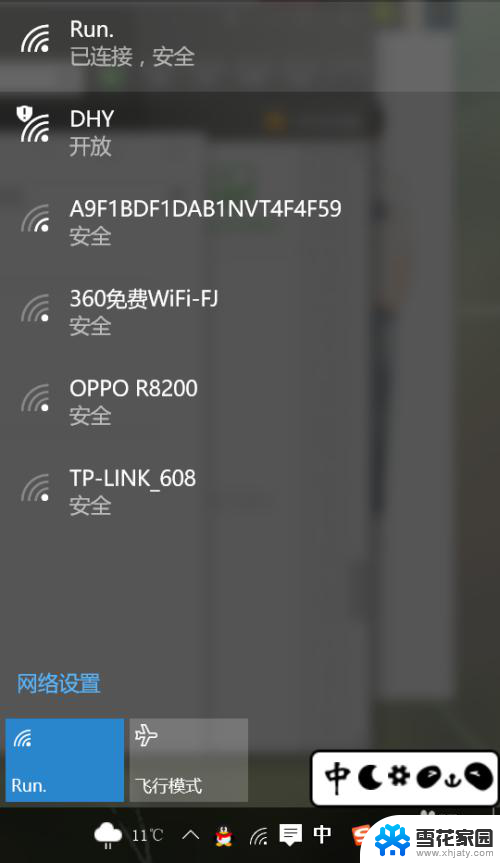
以上就是热点改密码后电脑无法连接互联网的全部内容,对于那些不清楚的用户,可以参考以上小编的步骤进行操作,希望能够对大家有所帮助。